안녕하세요. 사업을 하다보면 홈택스에 사업자 카드를 등록해야하고, 그러기 위해 전자세금용 공인인증서를 받아야 하는데 처음하시는분들은 어려울거라 생각됩니다. 저도 이번에 진행하면서 겪은 시행착오가 많았는데, 블로그를 통해 필요한분들께 쉽게 알려드리고자 합니다.

제 주거래 은행은 KB국민은행인데 다른 은행도 크게 다르지 않을 것 같습니다.
1) 일단 KB국민은행 홈페이지에 접속합니다.
KB국민은행
www.kbstar.com
2) 그 다음 좌측 상단의 [인증센터]를 클릭하고 [기업]을 클릭합니다.

3) 이제 [공동인증서 발급/재발급]에서 [바로가기] 클릭합니다.
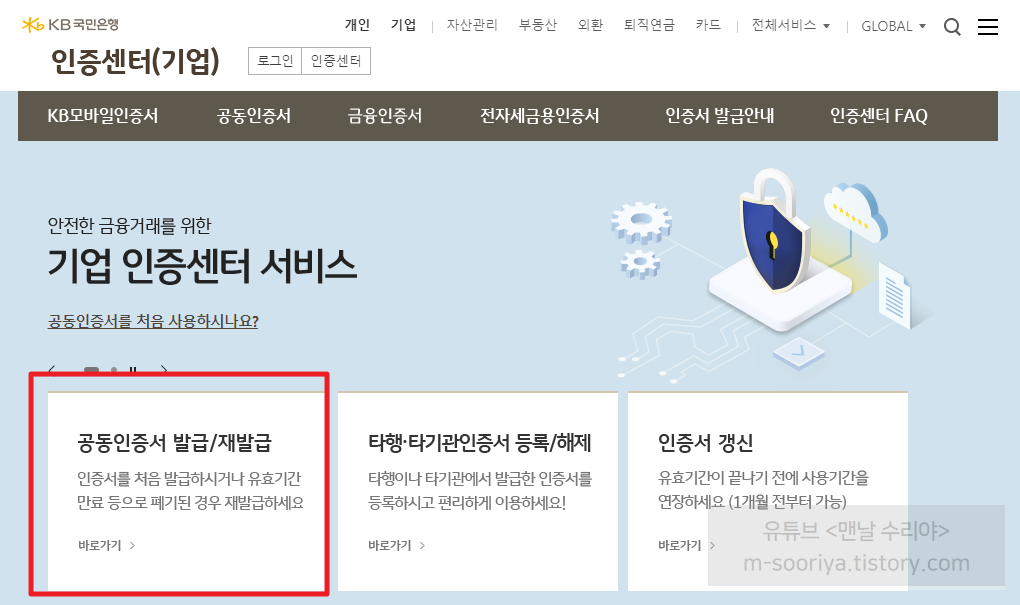
4) 그 다음, 좌측의 [금융인증서]를 클릭하고 [인증서 발급/재발급]을 클릭한 다음 우측의 모든 정보를 기입합니다.
* 전체 동의를 누르면 약관 팝업창이 뜰텐데 [전체 동의]를 한번 더 누릅니다.


◆ 주의 ◆
자 여기서 대부분 막힐것입니다.
[사용자 ID]를 분명히 잘 입력했는데 아래처럼 오류가 나타날것입니다.

이유는 아래의 [사용자 ID]가 원래 쓰던 [개인 ID]랑 완전히 다르기 때문입니다.
그래서 KB국민은행에 직접 방문하여 [기업 ID]를 새로 만들어야 합니다...
어쩌면 당연한 얘기인데, 처음하면 모를수도 있겠구나 싶네요..
그래서 직접 은행에 방문한김에 사업자용 통장도 새로 만들고
일회용 비밀번호 생성기도 받아왔습니다.
* Tip : 일회용 비밀번호 생성기는 5,000원인데 삼성페이나 카드결제 안되고 현금줘야 합니다.
전 현금도 없어서 새로만든 통장에 돈넣어서, 직원이 빼가는 방향으로 했네요.
그래서 손가락 한마디만한 생성기를 받아왔는데,
이게 꼭 있어야 인증서를 발급받을 수 있습니다.

5) 자 다시 본론으로 와서 [기업 ID]부터 모든 정보를 입력 후 [약관 동의/본인 확인]을 누릅니다.

6) 이제 [전자세금용], [전체동의], [예]를 차례대로 누릅니다.
* 수수료 4,400원 (부가세 포함)이 부과되네요.

7) 이제 아래 정보를 모두 입력하고, 일회용 비밀번호 생성기의 6자리를 넣고 [확인]을 누릅니다.

8) 확인을 누릅니다

9) 아래 정보도 마저 입력 후 [확인]을 누릅니다.

10) 인증서 저장을 클릭합니다.

11) 1인사업자가 PC 1대로 운영한다면 [하드 디스크]를, 아니면 직원과 PC가 여러대 있다면 [이동식]저장이 좋겠죠?

12) 암호를 입력하고 [확인]을 누릅니다.

13) 그럼 인증서 발급이 완료된것입니다.











댓글